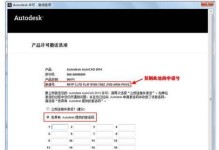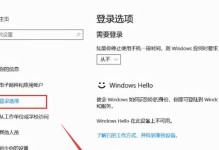台式机主板是整个电脑系统的核心,它承载着各种硬件设备的连接与数据传输。对于新手来说,装配台式机主板可能会有些困难,但只要掌握了正确的步骤,你将能够轻松完成组装。本文将详细介绍如何正确装配台式机主板,让你在不到几个小时的时间内拥有一个功能完备的电脑。

第一步:确定主板适配性
在装配台式机主板之前,首先要确保所购买的主板与其他硬件设备兼容。查阅主板的说明书,了解其支持的处理器类型、内存插槽类型以及其他扩展插槽的位置和规格等信息。

第二步:准备工具与安全措施
在组装过程中,你需要准备一些基本的工具,如螺丝刀、镊子、塑料夹等。此外,确保在操作主板时,手部干燥、穿戴防静电手环或接地线等安全措施是十分必要的,以避免静电对主板造成损坏。
第三步:安装CPU

打开CPU插槽的保护盖,并根据主板上的指示线路将处理器插入插槽中。轻轻按下处理器,确保其完全插入插槽。将保护盖盖回插槽上,并锁定。
第四步:安装散热器
将散热器放在处理器上,并根据散热器的指示将其固定在主板上。确保散热器与处理器牢固连接,并安装风扇电源线。
第五步:安装内存条
查找主板上的内存插槽,并按照正确的方向将内存条插入插槽中。确保插入后内存条两端的扣子完全锁定,以确保内存条牢固连接。
第六步:安装主板到机箱
将主板缓慢地放入机箱内,并根据机箱的固定孔和主板上的螺丝孔位置,使用合适的螺丝将主板固定在机箱上。确保主板与机箱之间没有松动。
第七步:连接电源供应器
查找主板上的电源插槽,并将电源供应器连接线插入插槽中。根据主板说明书上的指示,连接适当的电源线,如24pinATX电源线和8pinEPS电源线等。
第八步:连接硬盘和光驱
将硬盘和光驱连接到主板上的SATA接口上,确保连接稳固。根据硬盘和光驱的需求,使用SATA数据线和电源线将其与主板和电源供应器相连。
第九步:连接显示器和输入设备
将显示器连接到主板上的显卡插槽或显示接口上。如果需要使用外部显卡,确保将显卡插入主板上的正确插槽。此外,将键盘和鼠标连接到主板上的USB插槽上。
第十步:连接其他硬件设备
根据需要,连接其他硬件设备,如扩展卡、音频设备、网卡等,确保连接稳固,并根据设备的说明书进行相应设置。
第十一步:连接电源和启动
将电源线与电源供应器相连,并根据机箱的布局连接各个硬件设备的电源线。按下电源按钮启动电脑,检查主板上的指示灯和风扇是否正常运转。
第十二步:进入BIOS设置
在电脑启动过程中,按照主板说明书上的指示,按下相应的按键进入BIOS设置界面。根据需要,进行一些基本设置,如设置日期和时间、启动顺序等。
第十三步:安装操作系统
根据个人喜好和需求,选择合适的操作系统,并按照安装程序的指示进行安装。在安装过程中,可能需要对硬盘进行分区和格式化等操作。
第十四步:更新驱动程序
安装完操作系统后,及时更新主板和其他硬件设备的驱动程序,以确保它们能够正常工作并发挥最佳性能。
第十五步:完成组装
经过以上步骤的操作,你已经成功地完成了台式机主板的组装工作。现在,你可以享受一个功能完备的电脑,并开始进行各种操作和应用了。
装配台式机主板是一项需要仔细操作和谨慎对待的任务。通过本文所介绍的步骤,你可以轻松地完成主板的组装,并且拥有一个稳定可靠的电脑系统。无论是新手还是有经验的用户,在装配台式机主板时都应该保持耐心和细致,以确保每一步都正确无误。